Aktivieren / Deaktivieren der Swipe -Funktion in der Windows 10 Mail -App
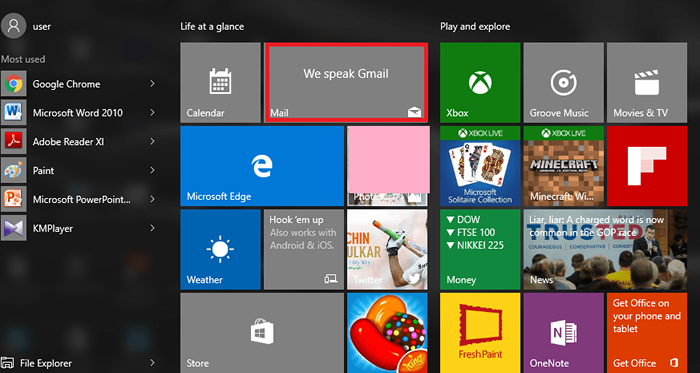
- 4705
- 48
- Phoebe Jeorga
Es gibt einfachere Möglichkeiten, Ihre zu verwenden Mail -App auf Ihrem Windows 1o Tablet oder PC. Wenn Sie derzeit das Touchscreen -Tablet oder das Laptop verwenden, das hat Windows 10 In der Installation müssen Sie nicht mehr verschiedene Schritte durch das Löschen der Mail durchführen, wie sie sie im linken Feld markieren, auf das Löschensymbol klicken und schließlich im Müll finden, wo Sie sie für immer löschen können. Die Löschung von Mails befindet sich jetzt in Ihren Fingerspitzen mit nur einem Schlaganfall auf der entsprechenden Mail.
Es gibt verschiedene Aktionen, die von der Swipe -Aktion an einer E -Mail ausgeführt werden können. Lassen Sie uns die Schritte durchführen, wie Sie die unerwünschten Mails loswerden können.
Lesen Sie auch : So aktivieren Sie die E -Mail -Benachrichtigung mit Tonalarm in Windows 10
So verwenden Sie Swipe, um E -Mails in Windows 10 zu löschen
Schritt 1:
Klicken Sie auf das Startsymbol unten links von Ihrem Desktop. Öffnen Sie die genannte Fliese Post unter dem Thema benannt Leben auf einen Blick auf der rechten Seite.
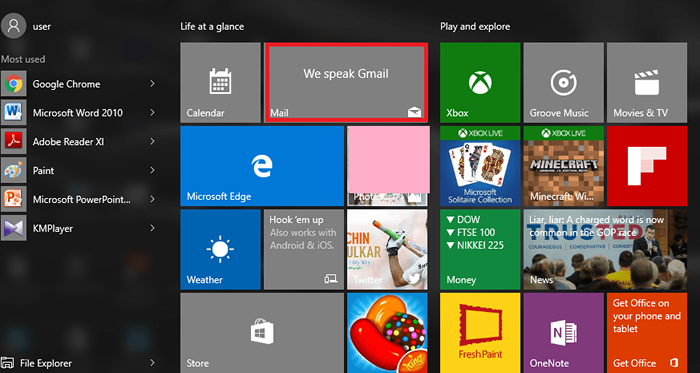
Schritt 2:
Wenn Sie bereits registriert sind, wird Ihre Mail direkt angezeigt.Andernfalls fügen Sie Ihr Konto hinzu, indem Sie es mit Outlook, Yahoo oder Google Mail verknüpfen, die E -Mail nach Benutzername und Passwort öffnen und seinen Richtlinien zustimmen.
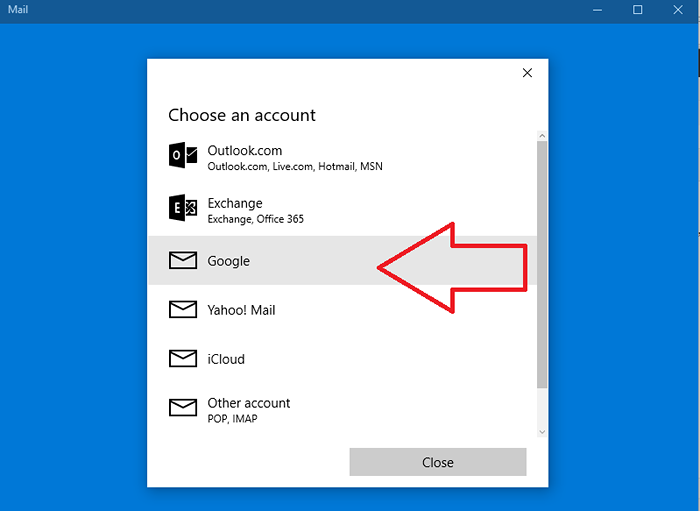
Schritt 3:
Sobald die E -Mail geöffnet ist.
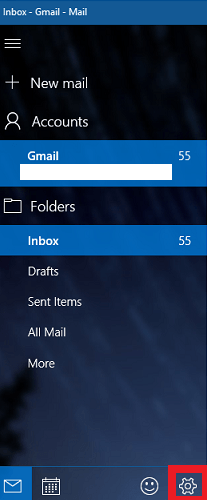
Schritt 4:
Auf der Speisekarte, die auftaucht, scrollen Sie nach unten und finden Sie Schnelle Aktionen Auf der Liste der Optionen. Klicken Sie darauf.
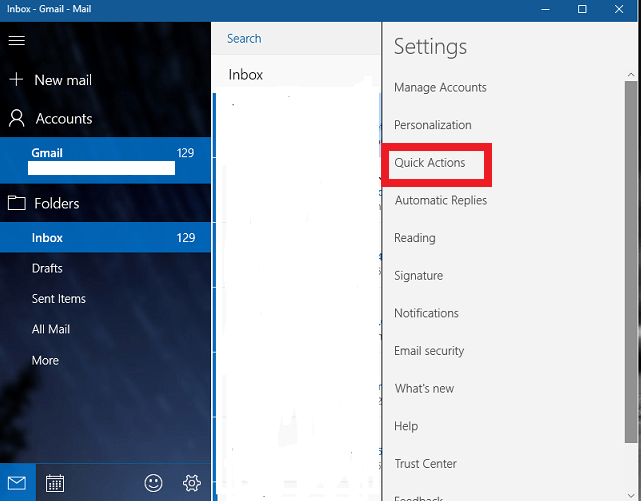
Schritt 5:
Jetzt müssen Sie die Stange neben Wischung drücken und sie auf Seite schalten.Nur dann können Sie verschiedene Optionen für SWIPE festlegen.
Schritt 6:
Wählen Sie die Option Löschen aus Links-/Schwebemenü nach. Standardmäßig wird es auf festgelegt Archiv. Auf diese Weise können Sie E -Mails löschen, indem Sie von nun. Außerdem können Sie es in das richtige Wischen ändern, indem Sie die Option an der Spitze ändern.
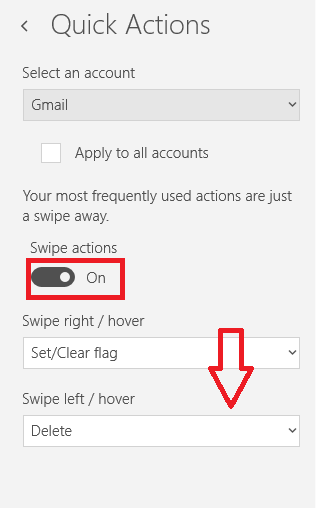
Schritt 7:
Öffnen Sie Ihren Posteingang, streichen Sie die unerwünschte Mail nach links und Sie werden sie als nächstes im Müllordner finden.
Speichern Sie Ihre Zeit von nun an, indem Sie von nutzen Windows 10 Versorgungsunternehmen in vollen Zügen.
- « Top Free Essential Software für Unternehmen
- Windows 10 -Herunterfahren zu langsam ! Eine schnelle Lösung »

